Proxy servery jsou vzájemně propojené počítače. Internet a proxy jsou zkratky pro proxy servery. Když se na web přistupuje z vyhledávače, považuje tento web za uživatele proxy, nikoli místní počítač. Proxy se používá ke skrytí skutečné polohy uživatele a umožňuje nám navštívit web, který by byl omezen. Všimněte si, že všechny proxy neposkytují stejný mechanismus ochrany jako VPN. Když používáme ExpressVPN, není potřeba další proxy. Pokud máme problém s připojením k internetu, možná používáme proxy server. Proxy hrají hlavní roli při zajišťování bezpečnosti našich počítačů. Mohou být nasazeny jako brány firewall nebo webové filtry, které ochrání váš počítač před online hrozbami, jako jsou viry. Zde zjistíme kroky ke změně nastavení proxy v prohlížeči Chrome.
Výhody proxy serveru
- Proxy zvyšuje bezpečnost. Pokud nejsou nastaveny proxy, hackeři mohou napadnout a získat přístup k IP adrese a použít ji k poškození místního počítače.
- Měli bychom používat různé proxy, abychom se vyhnuli napadení nežádoucími reklamami a přístupem k informacím na našich IP adresách.
- Můžeme použít IP adresu jiné země zadáním proxy serveru. Tímto způsobem můžeme získat přístup ke všem zdrojům počítače, se kterými může konkrétní země nebo národ komunikovat.
- Nastavení proxy je v organizaci velmi užitečné. Můžeme zabránit přístupu na jakýkoli web, který nesouvisí s úkoly organizace. Můžeme také omezit webové stránky, které běžně vedou k tomu, že jsou zaměstnanci odkloněni od jejich důležitých úkolů. Aby některé organizace eliminovaly pokušení ztrácet čas, blokují webové stránky sociálních sítí.
- K webovým stránkám budeme moci přistupovat rychleji, pokud bude náš poskytovatel proxy serveru udržovat obsah webu tak, aby nebylo nutné zasílat požadavek na server webového hostitele pouze pro získání potřebných informací.
Nevýhody proxy serveru
- Pokud jsou správně dodrženy všechny pokyny pro nastavení proxy ve webovém prohlížeči, někdy to také způsobuje problém. Protože nastavení proxy může být změněno pluginy a aktualizováno rozšířením prohlížeče.
- Škodliví poskytovatelé proxy mohou tiše infikovat naše zařízení při procházení bannerů a reklam. Proxy server nás vystavil riziku kybernetického útoku. K tomu bychom měli mít autentické firewally a spolehlivý antivirový software.
- Pro proxy služby je neobvyklé uchovávat záznamy o aktivitě uživatelů při procházení. Kromě toho bude poskytovatel služeb znát skutečnou veřejnou IP. Identifikovat vás tedy mohou pouze hostitelé stránek a jejich zákazníci.
- Existuje několik pochybných prodejců proxy pro zloděje dat. Využili by spolehnutí na prodej našich soukromých informací vítěznému uchazeči se zlými úmysly.
Změňte nastavení proxy v prohlížeči Chrome
Ve výchozím nastavení se Chrome připojuje k internetu a síti pomocí výchozího nastavení operačního systému počítače. Nastavení stroje umožňuje okamžitý přístup k internetu. Klíčové kroky pro změnu nastavení proxy prohlížeče Chrome jsou uvedeny níže. Chrome má možnost nastavení proxy. Na domovské stránce Chrome klikněte na ikonu nabídky. Z nabídky vyberte nastavení.
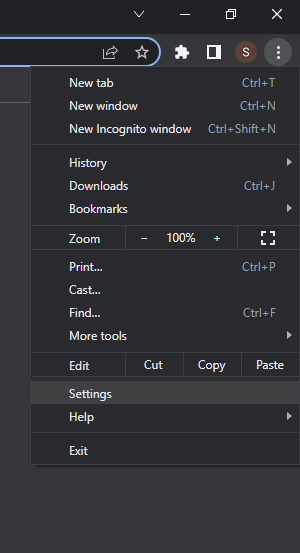
Jak vidíme, stránka nastavení chromu je nyní otevřena. Od tohoto bodu musíme určit volbu „systém“. Pro další krok klikněte na možnosti „systémy“.
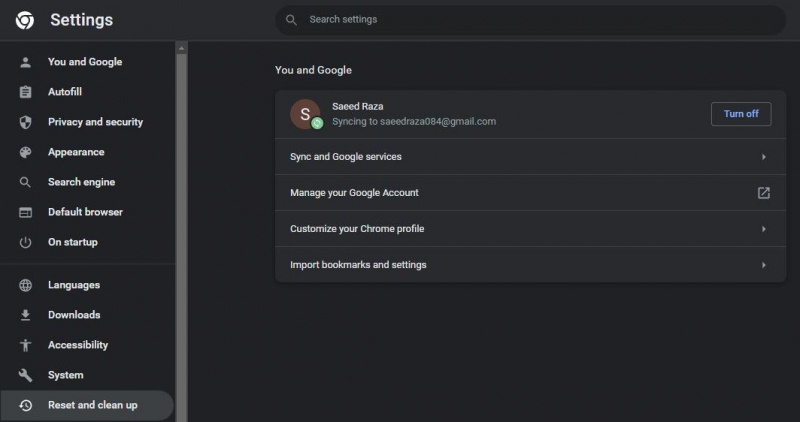
Otevře se sekce „systém“. A máme uvedeny tři další možnosti, které poskytuje možnost „systém“ v chromu. Musí být vybrána poslední možnost „otevřít nastavení proxy počítače“. Stisknutím ikony šipky z této možnosti se dostaneme do „nastavení“ počítače.
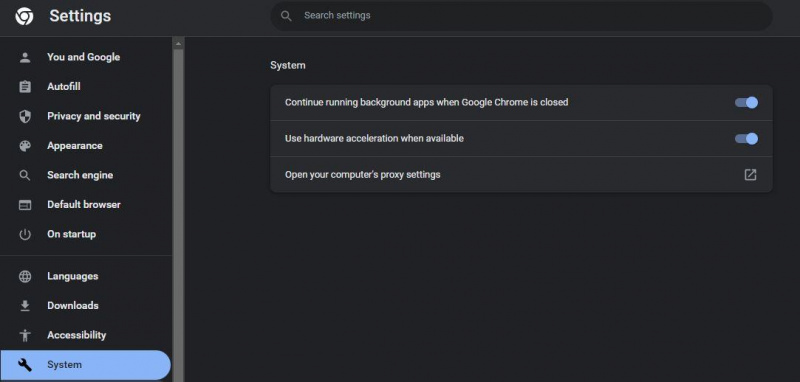
Nyní jsme uvnitř našeho systému, který „nastavuje“ aplikaci. Zde je otevřena sekce „proxy“. Zde můžeme změnit nastavení proxy. Protože je druhá možnost nastavení proxy zakázána, můžeme ji povolit stisknutím tohoto tlačítka.
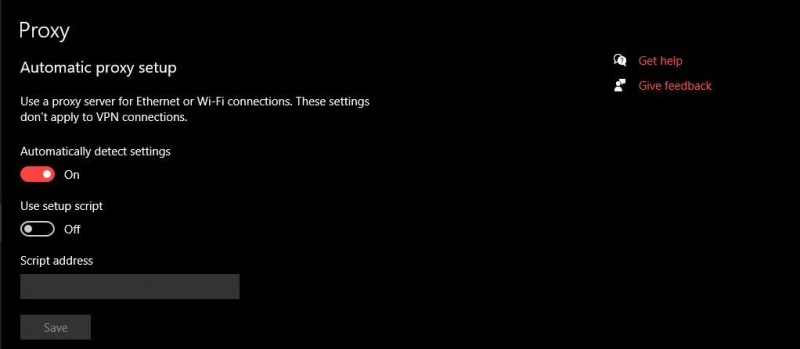
Protože jsme povolili instalační skript automatického nastavení proxy. Nyní můžeme zadat adresu do sekce „adresa skriptu“. Poté stiskněte tlačítko „Uložit“ pro uložení změn do proxy.
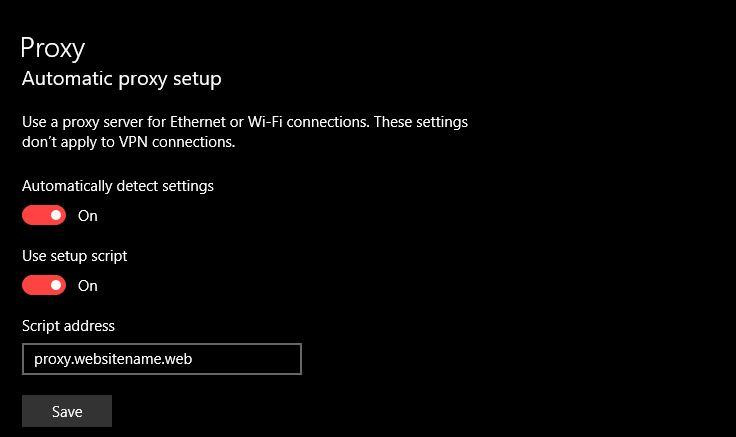
Provedli jsme změny v automatickém nastavení proxy na obrázku výše. Nyní, když se posuneme dolů, máme další část ručního nastavení proxy. Zde můžeme ručně změnit nastavení proxy. Zapněte tlačítko „použít proxy server“, které nám umožní vyplnit pole.
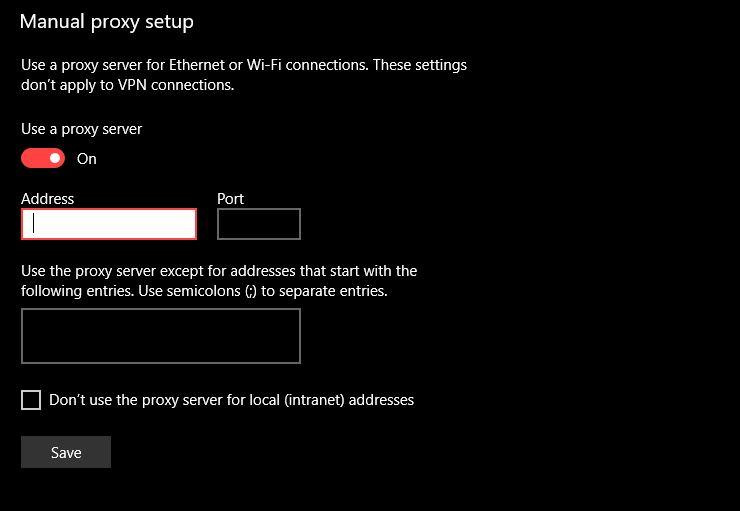
Do pole „Adresa“ jsme dali adresu webu a do pole port nastavili port „8080“. Adresu a pole lze změnit podle preferencí uživatele. Také jsme označili poslední možnost, která omezuje používání proxy serveru pro lokální adresy. Poté klikněte na tlačítko Uložit.
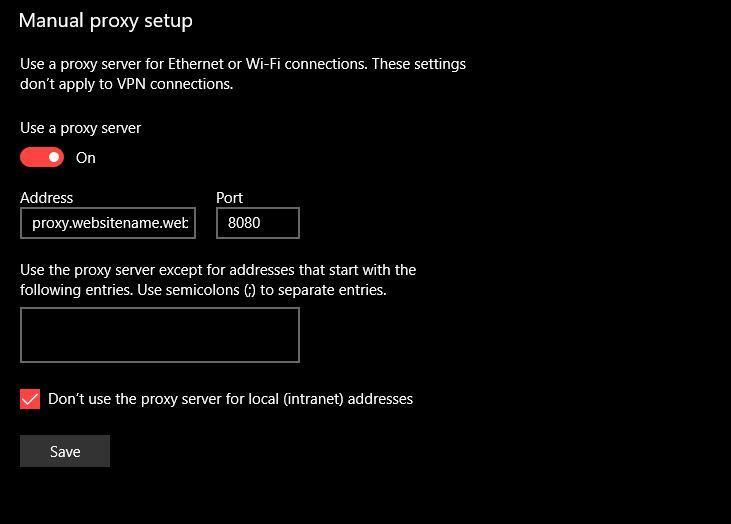
Nyní jsme změnili nastavení proxy z aplikace Chrome. Všechna nastavení serveru proxy, která jsme změnili, můžeme zakázat vypnutím všech nastavení serveru proxy, která jsou zapnuta.
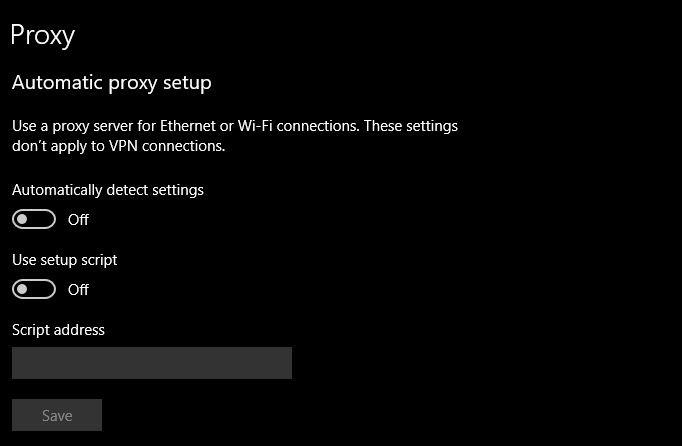
Máme alternativní způsob, jak změnit nastavení proxy v prohlížeči Chrome. Pro nastavení proxy můžeme použít proxy manažery. Proxy manager nám umožňuje používat různé metody konfigurace proxy. Tito správci proxy poskytují snadno použitelná rozhraní pro změnu nastavení proxy. Správci proxy, jako je FoxyProxy, nám umožňují změnit nastavení proxy v prohlížeči Chrome nebo v jakémkoli jiném prohlížeči. Plugin prohlížeče nabízený tímto jedinečným správcem proxy umožňuje snadnou úpravu serverů proxy.
Závěr
Proxy mají významné výhody téměř pro každého uživatele internetu. Internetové proxy mohou nabídnout lepší zabezpečení a soukromí při surfování a rozšířit obchodní možnosti a potenciální výdělky. Ukázali jsme pokyn ke změně proxy v Chrome. Když nastavíme chrome proxy, bude naše procházení bezpečnější a soukromější. Nastavení chrome proxy zlepšuje online zážitek různými způsoby, protože má mnoho výhod.